更新时间:2019-08-17 09:00:00 来源:动力节点 浏览2944次
JDK是Java语言的开发工具包,学习Java语言或者JavaEE语言的时候,都需要安装JDK软件。如何配置java的JDK环境变量呢?也许java开发人员刚接触JDK工具时,不是很熟。那么jdk环境变量怎么配置?下面,动力节点java学院小编就来跟大家讲解jdk环境变量配置的操作技巧。
Java作为当下很主流的编程语言,学习Java的朋友也越来越多了,作为一门面向对象的编程语言,Java也有着安全、高效等诸多有点。在学习之前,我们要学会使用开发工具以及安装开发环境,那么jdk环境变量怎么配置?下面,小编就给大家演示jdk环境变量配置的操作。
jdk环境变量怎么配置
鼠标右击【我的电脑】或【计算机】,在弹出的下拉菜单中,选择【属性】选项
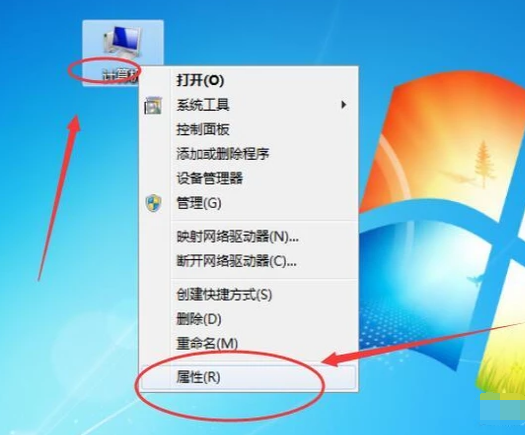
环境变量电脑图解-1
在弹出的窗口中,点击【高级系统设置】
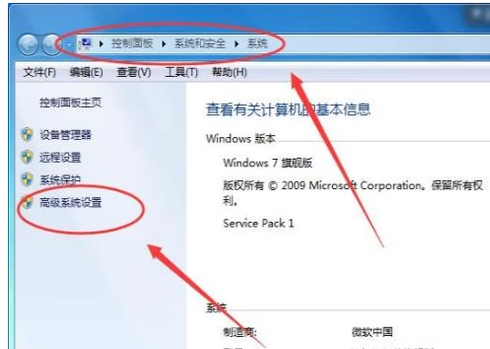
jdk电脑图解-2
在弹出的【系统属性】窗口中,切换到【高级】选项卡,然后点击【环境变量】按钮
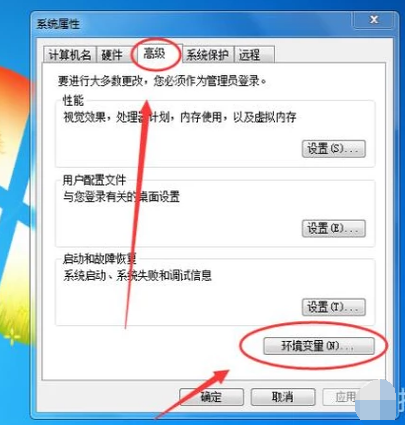
jdk环境电脑图解-3
java_home
配置java_home环境变量,先在【系统变量】下方中,找看看是否能够找到该变量名,如果没有的话点击【新建】按钮,新建一个变量,然后设置变量值,变量值为【JDK的实际安装路径】,我的jdk安装路径为【D:\Project\java\jdk1.8.0\】,则变量值填写该路径即可
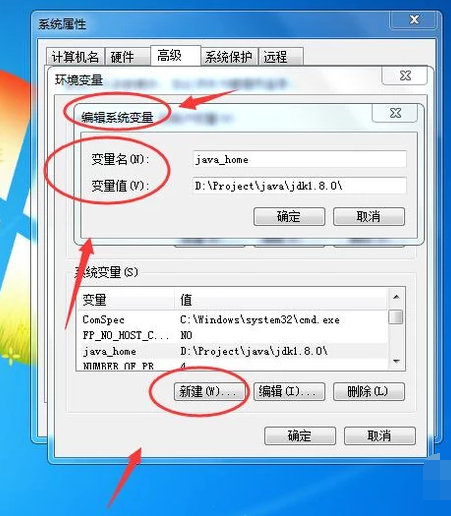
jdk环境电脑图解-4
classpath
同理配置classpath环境变量,在系统变量中找不到该变量名称,所以我们也新建一个,变量值为【D:\Project\java\jre8\lib】,要根据实际安装路径填写
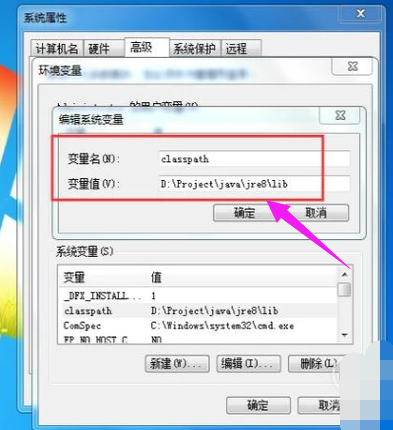
配置电脑图解-5
path
然后再配置path环境变量,该变量在变量系统中可以找到,因此我们直接双击该变量名,就会出现【编辑系统变量】窗口,在变量值中输入【D:\Project\java\jre8\bin】,但是由于前面有值,因此我们先输入【;】分号,再输入该值
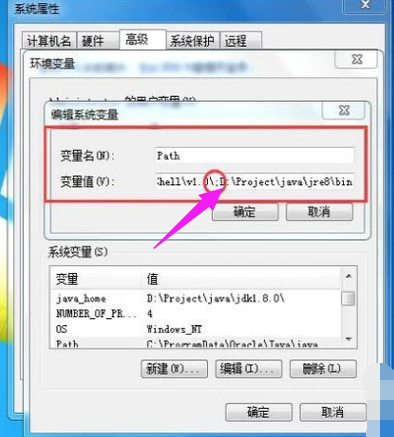
配置电脑图解-6
验证JDK是否安装成功
点击电脑左下角的【开始】图标,在弹出的下拉菜单中,点击【运行】
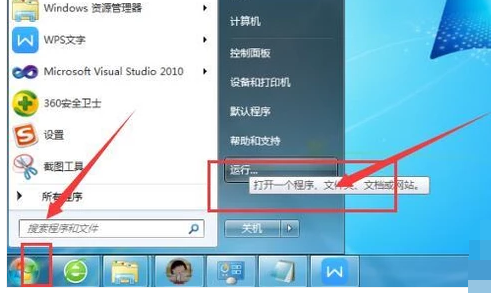
环境变量电脑图解-7
然后在弹出的【运行】窗口中,在输入框中输入【cmd】,然后点击【确定】按钮
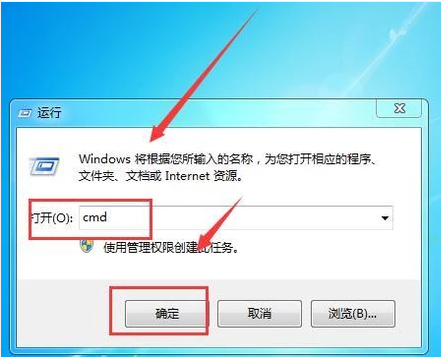
环境变量电脑图解-8
然后在弹出的黑框中,输入【Java -version】,然后按回车键,如果会出来相关信息的话,则说明jdk安装成功。
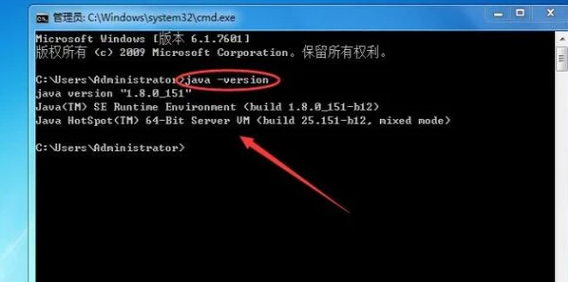
jdk电脑图解-9
以上就是动力节点java学院小编介绍的“jdk环境变量配置的操作”内容,希望对你有帮助,更多精彩内容请随时关注动力节点java学院官网。
 Java实验班
Java实验班
0基础 0学费 15天面授
 Java就业班
Java就业班
有基础 直达就业
 Java夜校直播班
Java夜校直播班
业余时间 高薪转行
 Java在职加薪班
Java在职加薪班
工作1~3年,加薪神器
 Java架构师班
Java架构师班
工作3~5年,晋升架构
提交申请后,顾问老师会电话与您沟通安排学习